PlayStationでは割となじみのあるリモートプレイですが、PCゲームでもそれができると知っていますか?
今回はその方法を紹介しようと思います。
それがSteamを介してリモートプレイをする「Staem Any Where」
Steam Any Whereとは?
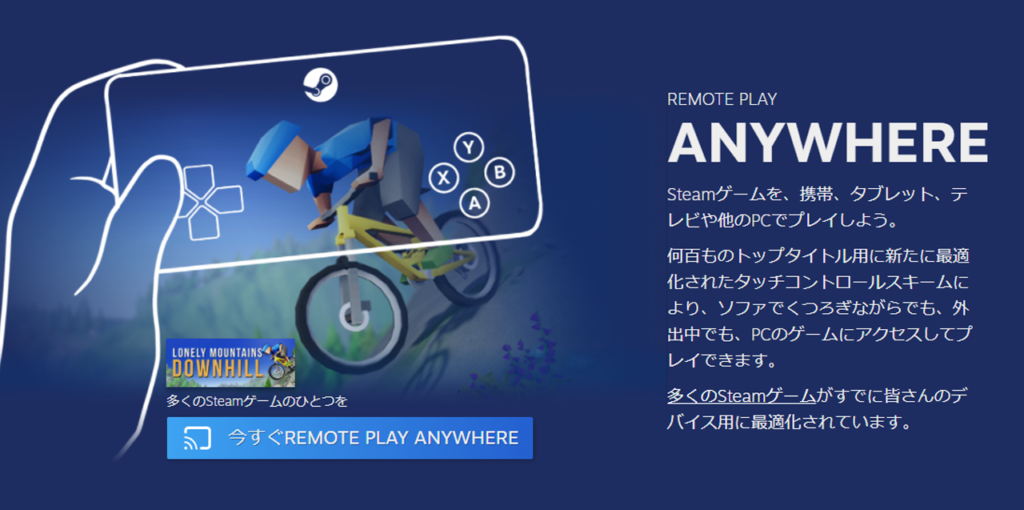
ネットを利用してSteamへ接続し遠隔操作すること。
普段ゲームをしているPCから離れた場所でもアプリやソフトを使うことでSteamを操作することが可能になります。
お使いのスマホやタブレット、別のPC、ノートPCでもプレイできるようになります。
リモートプレイ
リモートプレイはお使いのデバイスによって接続する方法が少し異なります。
それぞれ見ていきます。
iOS/Androidの場合
iOS/Androidでリモートプレイする方法です。
スマホやタブレットでSteamに接続する場合は専用アプリ「Steam Link」を使って接続します。
基本的な流れは▼
事前準備
- PCにゲームをインストール
- スマホにアプリをインストール
- PCとスマホをペアリング
外出前に
- Steamの起動
外出先でプレイ
- プレイ
手順
実際の手順をみていきます。
事前準備
リモートプレイを始める前にPCやデバイスでしておくべき設定です。
出先では設定できないのでリモートプレイする前にPCを操作できる状況で準備しておきましょう。
1.PCにゲームをインストール
プレイしたいゲームをSteamでダウンロードしインストールまで済ませます。
起動の確認も済ませておくと、いざリモートプレイ時に外出先で困りません。
2.スマホにアプリ「Staem Link」をインストール
遠隔地で使うデバイス(スマホ/タブレット)に「Steam Link」を入手しインストール。

3.PCとスマホをペアリング
PCとスマホをアプリ「Steam Link」を使ってリンク(紐づけ)します。
Steam Linkを開始する前にPCのSteamを起動しておきます。
始めようをタップ▼

次の画面ではコントローラーは使わずタッチコントロールを使用を選択
同一ネットワーク内にSteamが起動しているPCがあれば▼のようにPCが認識されます。
認識されない場合はネットワークの確認などしてから再試行してみて下さい。
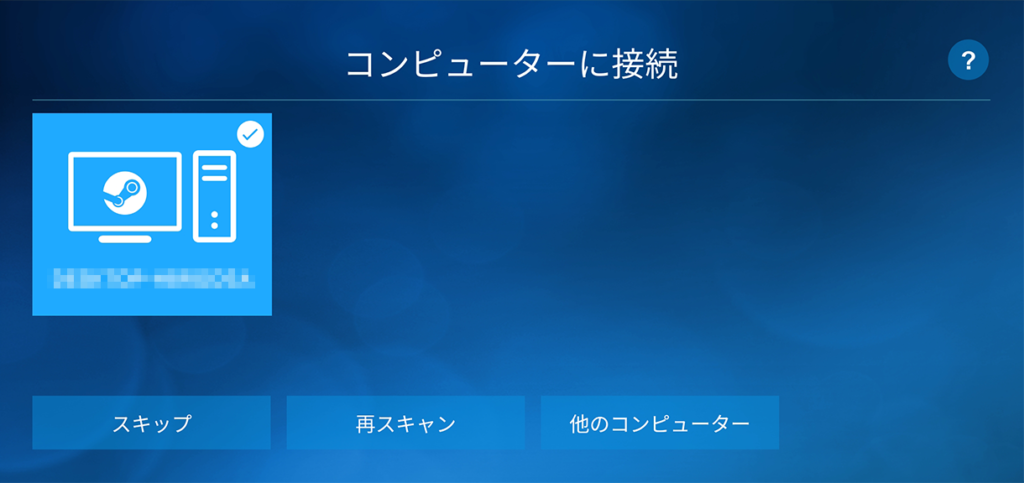
認識されているPCの表示をタップ
するとPCのSteamにPINを入力するよう促されます▼

Steam上では▼な表示
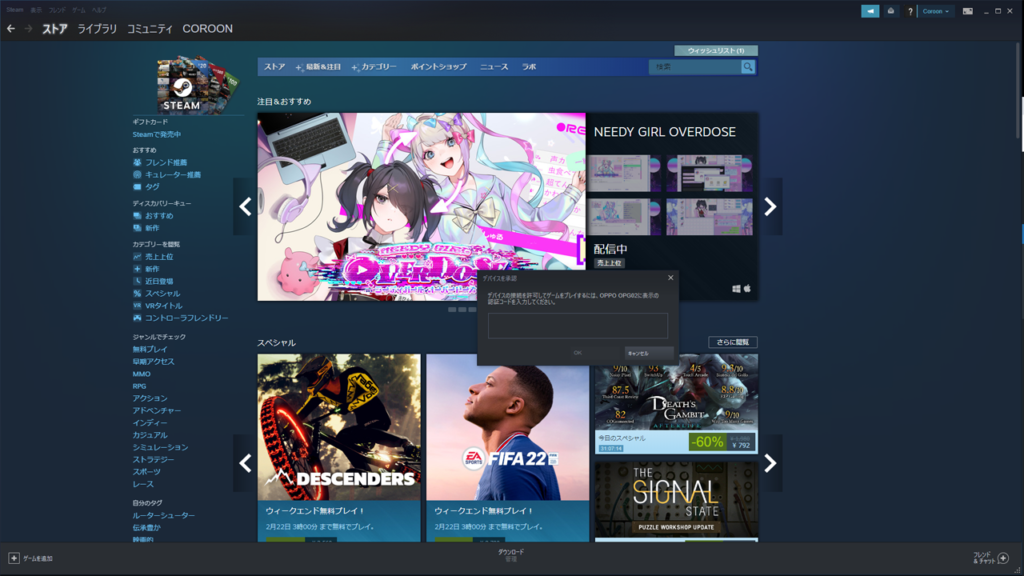
PINを入力するとスマホ上でネットワークのテストが開始されます▼
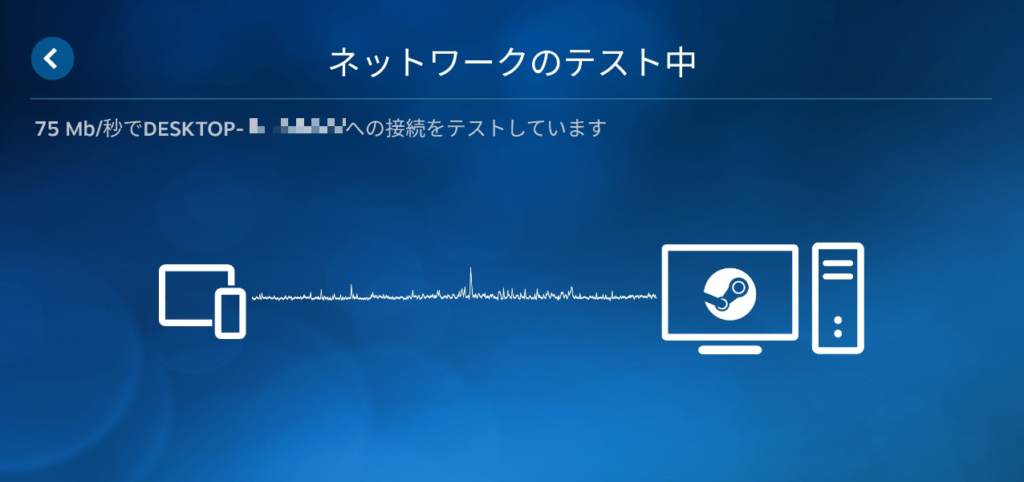
完了したらOKをタップ
この手順が完了するとリンクしたデバイスでネットがある限り、どこでも自宅のPCのSteamと接続しリモートプレイできます。
外出前に
4.Steamの起動
自宅を出る前にPCを立ち上げ「Steam」を起動しておきます。
この外出前のSteam起動を忘れないように!
PC側が起動していないとゲームはおろか、接続すらできません。
外出先でプレイ!
ここからは外出先で「Steam Link」でプレイする手順です。
5.プレイ
まずは「Steam Link」を起動します。
▼のように自身のPCが認識され項目に全てチェックが入っていれば
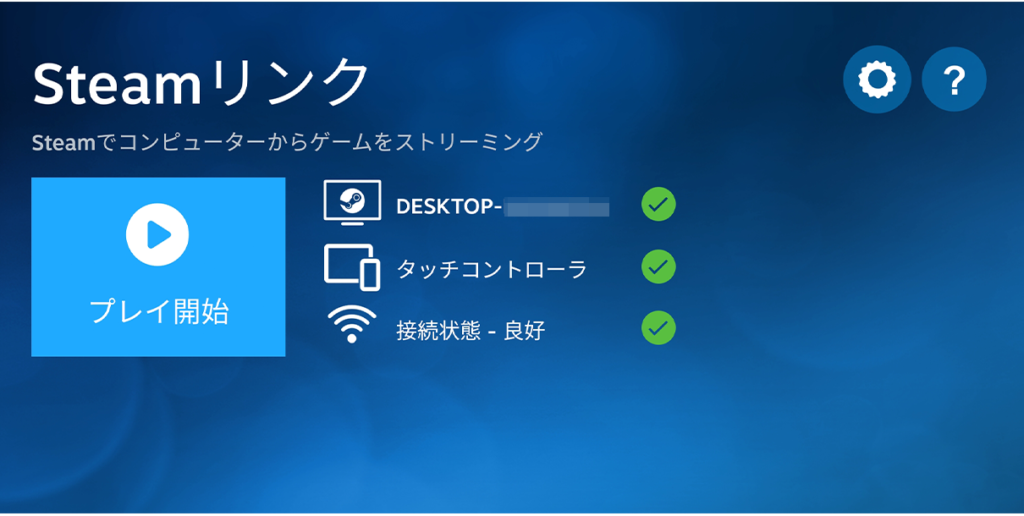
▲【プレイ開始】をタップ。
接続開始▼
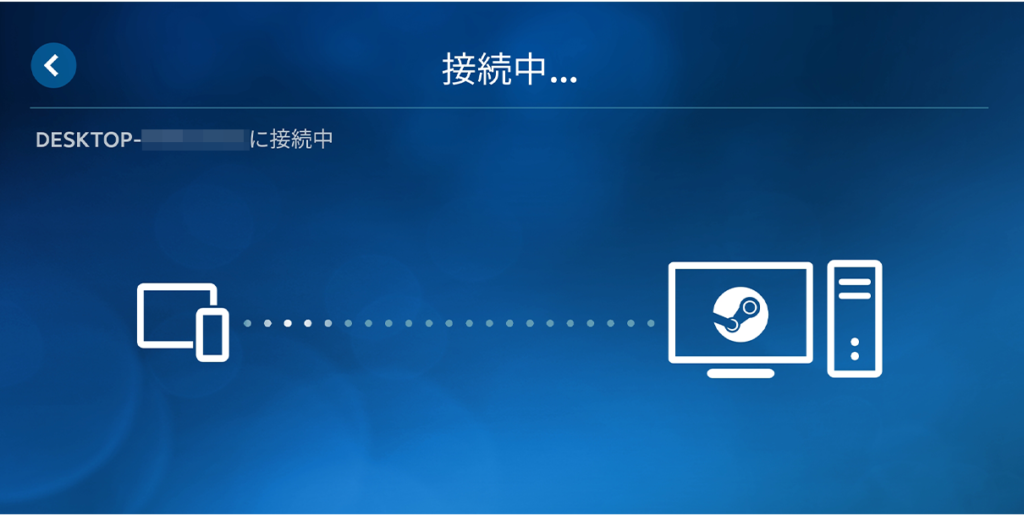
Steamの画面になったらゲームライブラリから遊びたいゲームを選びタップ▼
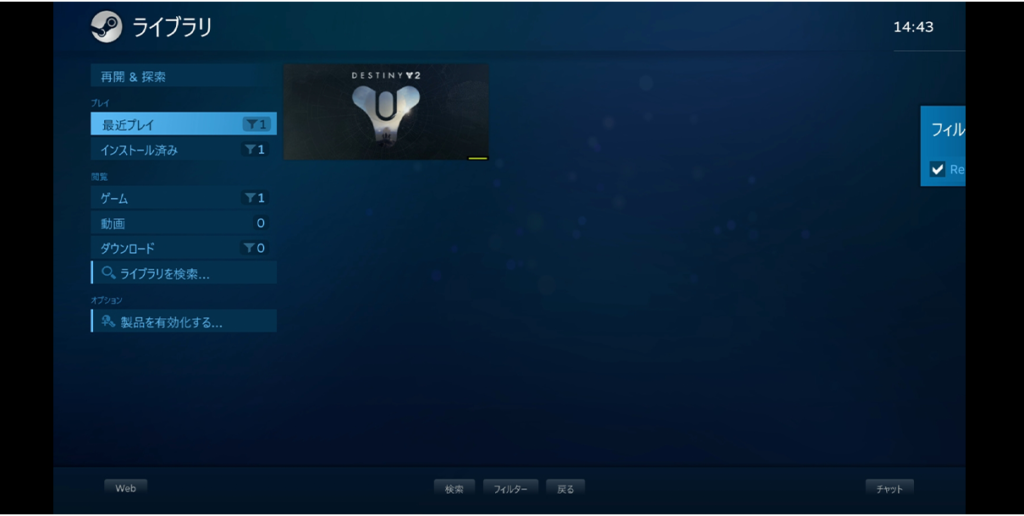
ゲームタイトルが上手く表示されない場合は中央上のSteamボタンをタップすると表示されます。
選択したゲームタイトルのページへ移動するので【プレイ】をタップ
するとゲームが始まります。
終了
ゲームの終了はゲームタイトルに応じて行ってください。
リモートプレイ自体は【戻る】ボタンを押し続けると【Remote Playを停止】というボタンが表示されるので、それをタップすると終了します。
ここでシステムを終了を選んでしまうとSteam自体も終了してしまって、その後Steamを起動しなおすまでリモートプレイが出来なくなってしまうので注意。
PCの場合
続いて遠隔地からPCを使ってリモートプレイする方法です。
PCの場合は外出先のPCにも「Steam」をインストールすることで接続可能になります。
ここで2台のPCを区別するために各PCを次のように表記します。
- クライアントPC
外出先で手元にあり実際に操作するPC - ホストPC
自宅にありゲームがインストールされているPC
リモートプレイの基本的な流れは▼
事前準備
- ホストPCにプレイしたいゲームをインストール
- Remote Playの有効化
- クライアントPCに「Steam」をインストール
外出前に
- Steamの起動
リモートプレイ開始
- 同じアカウントでログイン
- プレイ
事前準備
接続のテストの意味合いも込めて事前準備をしておきます。
1.ホストPCにプレイしたいゲームをインストール
プレイしたいゲームをSteamにインストールします。
起動の確認も。
2.Remote Playの有効化
ホストPCの.Remote Playの有効にします。
恐らく初期設定から有効になっていると思いますが以下を確認してみてください。
赤枠のSteam▶設定へと移動

▼の赤枠【Remote Playを有効にする】にチェックを入れる。
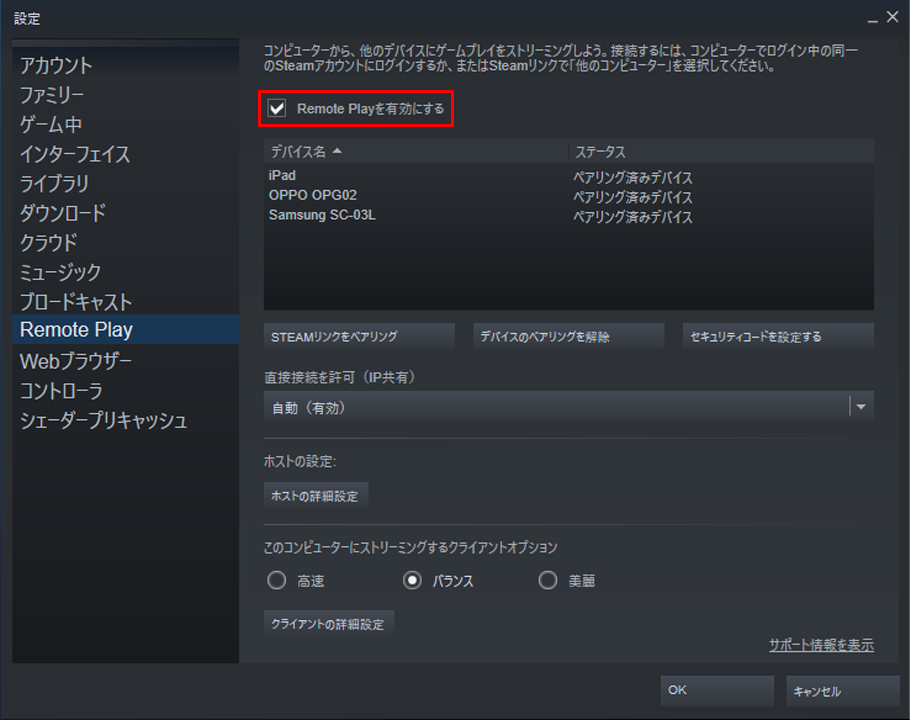
3.クライアントPCに「Steam」をインストール
クライアントPCにSteamをダウンロードおよびインストールします。
外出前に
4.Steamを起動
外出前にホストPCのSteamを起動しておきます。
外出先でプレイ
5.同じアカウントでログイン
クライアントPCでSteamを起動
ホストPCと同じアカウントでログインします▼
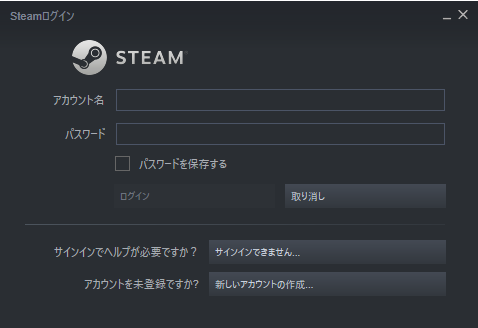
ログインアカウントが既存アカウントか新しいアカウントか選択する画面が出たら既存アカウントでのログインを選択してください。
6.プレイ
ログイン出来たらライブラリへ移動▼
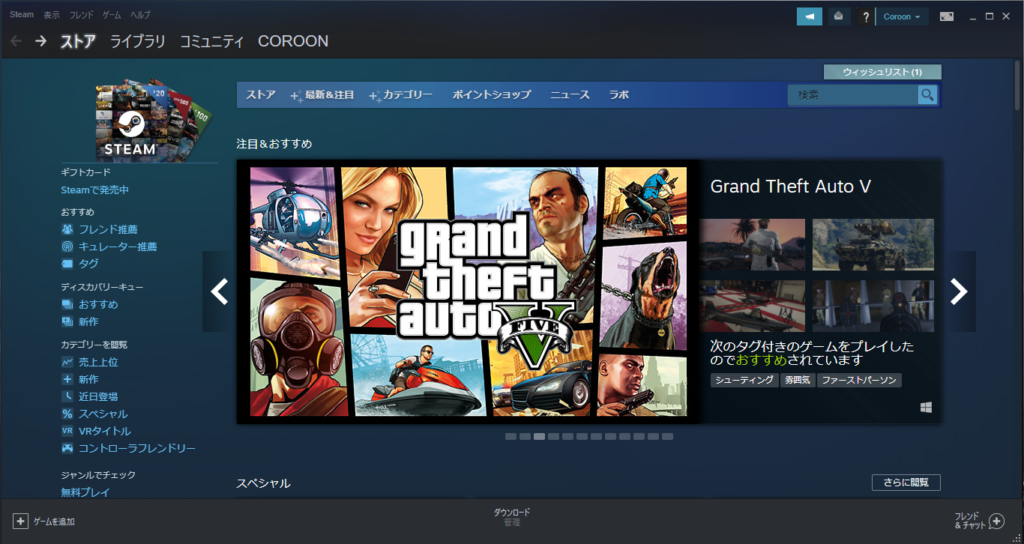
一覧からプレイしたいゲームを選択すると、通常▼の部分がインストールやプレイと表示されていますが【ストリーミング】と表示さます。
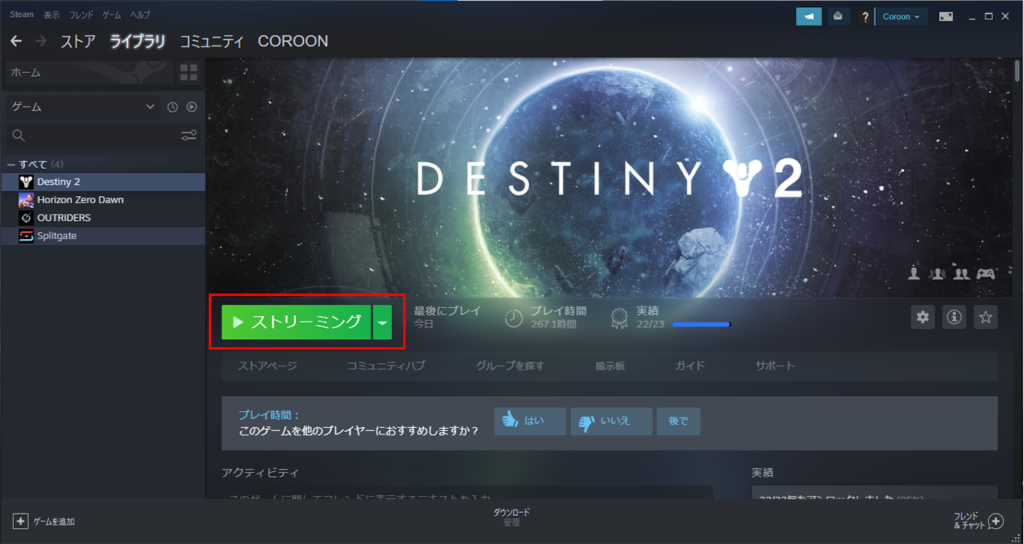
もし表示されていない場合は接続が上手くいっていないので再試行してみてください。
【ストリーミング】をクリックするとゲームが開始されます。
終了
ゲームおよびリモートプレイの終了はゲームタイトルごとの手順でゲームを終了すると接続が切断されゲーム、リモートプレイともに終了します。
まとめ
今回はSteam遠隔地(別の部屋、外出先など)でプレイする方法を紹介しました。
特に難しいことはなくコストもかからないし出来るように設定しておくと良いかもしれませんね。
気になるのは遅延。
クライアントのデバイスにもよりますがシューターなどのジャンルをプレイするのは難しいくらいの遅延があります。
なので個人的には外出先から時限アイテムの入手や装備の確認などに使うというのが良いかもとおもいます。
シューター系以外のシミュレーションやRPGなどは全然プレイできると思います。
片手間にファーミングなんてのも良いかもしれませんね。
ぜひ一度、試してみてください!






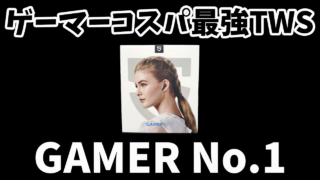
















コメント